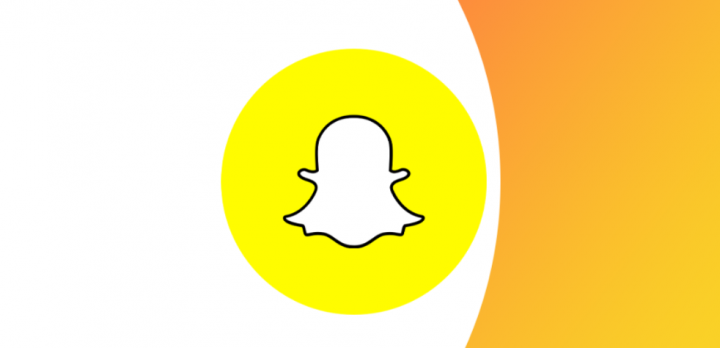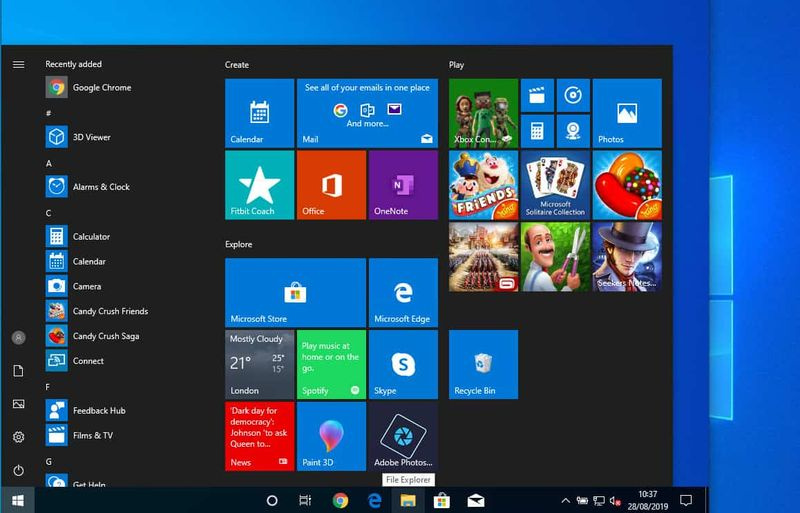שחזר כרטיסיות Chrome לאחר קריסה - הדרכה

ובכן, עלינו להודות שכמעט כולם אוהבים לבלות בזמן הגלישה באינטרנט. אך כדי לגשת לאינטרנט, עלינו להשתמש בדפדפן אינטרנט תקין כגון Google Chrome או Mozilla Firefox. אם כבר מדברים על Google Chrome, דפדפן האינטרנט זמין כמעט בכל הפלטפורמות. וזה בעצם מציע מגוון רחב מאוד של תכונות שיכולות לשפר את חוויית הגלישה שלך באינטרנט. במאמר זה נדבר על שחזור כרטיסיות Chrome לאחר קריסה - הדרכה. בואו נתחיל!
יש סבירות גבוהה עוד יותר כי אתם אולי קוראים את המאמר יחד עם דפדפן Google Chrome. עם זאת, דפדפן האינטרנט של Google Chrome כולל גם כמה באגים שיכולים להרוס לך את חוויית הגלישה באינטרנט. חלק מהבאגים הללו סוגרים אוטומטית את דפדפן האינטרנט שבו אחרים קורסים את הדפדפן כולו.
עם זאת, Google Chrome מספק למשתמשים גם כמה דרכים יצרניות להימנע מבאגים אלה. בואו נודה שכולנו עברנו כיבוי אוטומטי של Chrome, בעיות כרום מתרסקות בשלב כלשהו של חיי האינטרנט שלנו, נכון? ובעקבות כיבוי ותקלות אוטומטיות אלה, כולנו מאבדים גם את הכרטיסיות הפתוחות שלנו. הדבר הגרוע ביותר הוא ש- Google Chrome לא באמת נותן שום התראה מוקדמת או התראת אישור לפני שהוא אפילו סוגר את Windows Chrome.
שחזר כרטיסיות Chrome לאחר קריסה - הדרכה
אם אתם כבר התמודדתם עם מצב כזה או אם הבעיות בדפדפני האינטרנט האלה כבר הופכות את חיי האינטרנט שלכם לקלים. אז הנה למעשה יש לנו פיתרון מעשי עבורך. במאמר זה, אנו הולכים לחלוק כמה דרכים קלות באמת על מנת פתח מחדש את כל הכרטיסיות הסגורות בדפדפן Google Chrome.
דרך היסטוריית Google Chrome
ובכן, אתם לא צריכים לעבור את כל ההיסטוריה. על מנת להחזיר את הכרטיסיות שנפתחו בדפדפן Google Chrome שכן יש דרך קלה לצאת. כדי לשחזר כרטיסיות כרום, אתה רק צריך להקיש עליהן CTRL + H שיפתח את ההיסטוריה של Chrome. אם אתם סגרתם בטעות כרטיסיות כרום, או שזה קרה גם בגלל כל באג. אז גם היסטוריית Chrome תציג לך את האפשרות על מנת 'פתח מחדש כרטיסיות סגורות'

כשתבחר בכרטיסייה 'פתח מחדש כרטיסיות סגורות' כל הכרטיסיות הסגורות שלך ייפתחו מחדש באופן מיידי. אותו דבר תקף ל- MAC, עם זאת, אתם חייבים להשתמש בשילוב המקשים של 'CMD + Y' על מנת לגשת להיסטוריית Chrome.
כיצד להאיץ את קודי
באמצעות קיצורי מקשים
זו למעשה השיטה הטובה והמהירה ביותר שבעצם מגיעה לשימוש. בכל פעם שאתם במצב של שחזור כרטיסיות של גוגל כרום לאחר קריסה או הפעלה מחדש גם כן. יחד עם העזרה בשימוש בקיצורי מקשים, אתם יכולים לפתוח מחדש כרטיסיות סגורות בדפדפן Google Chrome. אולם שיטה זו תפעל כעת רק אם סגרתם את הכרטיסיות בטעות. במקרה שאם חברתם מחדש את המחשב האישי שלכם, לא תקבלו את הכרטיסיות הסגורות בפועל.
- ב- Windows, עליך לפתוח את דפדפן Google Chrome ואז ללחוץ על CTRL + SHIFT + T. לאחר מכן יתחיל בכרטיסייה האחרונה, שפתוחה בפועל ב- Google Chrome.
- בדיוק ככה, שיטה אחרת המאפשרת לך להשתמש בקיצור דרך בדיוק כמו לחיצה ימנית על כל אחת מהכרטיסיות של Chrome.
- ובכן, לאחר מכן, עליך לבחור באפשרות 'פתח מחדש את הכרטיסייה סגורה' על מנת להחזיר את הכרטיסיות הסגורות.
דרך הרחבה של גוגל כרום
ובכן, ישנה תוסף זמין בחנות האינטרנט של Chrome המכונה תנעל את זה . סיומת Chrome עושה עבודה ממש פשוטה, כלומר היא נועלת אתר! התוסף ינעל את האתר ואז יבקש ממך לסגור. אז למעשה מדובר באחת ההרחבות הטובות ביותר שיכולות לעזור לכל מי שמתמודד עם כיבוי כרום תכוף גם כן.
עם זאת, נעילה היא לא הרחבה היחידה של Chrome הזמינה שם. אתם יכולים למצוא הרבה אחרים המציעים את אותן התכונות. עם זאת, על פי דעתנו, נעול זה עובד נהדר, ורוב המשתמשים כבר משתמשים בו.
דרך TabCloud
TabCloud הוא אחד התוספים השימושיים של Google Chrome הזמינים בחנות האינטרנט של Chrome. הדבר הנהדר באמת ב- TabCloud הוא שהוא יכול גם לשמור ולשחזר הפעלות חלונות לאורך זמן וגם לסנכרן בין מספר מכשירים. כלומר, ניתן לשחזר את הפעלות הכרום גם במחשב אחר. לכן, אם ה- Chrome שלך קרס זה עתה, תהיה לו הגרסה השמורה של הפעלת הגלישה הקודמת באופן אוטומטי. אז, TabCloud הוא סיומת נוספת הטובה ביותר שניתן להשתמש בה גם על מנת לשחזר כרטיסיות כרום לאחר התרסקות למעשה.
סקריפט הפקודה של admin

תיקון קבוע
גוגל כרום גם נותן למשתמשים אפשרות שבה הוא בעצם משחזר את ההפעלה האחרונה . אך תכונה זו אינה מחזירה את הכרטיסיות הסגורות. לכן, אם אתם לא מצליחים לשחזר כרטיסיות שאבדו בגלל קריסת Chrome, עליכם לעדכן את דפדפן האינטרנט. אם אתם כבר משתמשים בגרסה האחרונה של Google Chrome, תוכלו לנסות להתקין אותה מחדש.
תוסף Lock it Chrome כנראה יפסיק גם את הסגירה בשוגג. מכיוון שזה יבקש ממך בכל פעם שאתה מנסה לסגור כרטיסייה כלשהי.
הִיסטוֹרִיָה
ובכן, אם שום דבר לא עובד לטובתך, זה בעצם הדבר האחרון שאתה יכול לעשות. מכיוון שדפדפני האינטרנט מתעדים את כל פעילות הגלישה שלך, אתם יכולים לפתוח מחדש את הכרטיסיות בקלות דרך היסטוריית Chrome. אך פעולה זו לא תשחזר את ההפעלה הנוכחית מכיוון שהיא תטען מחדש את הדף מההתחלה. לכן, היסטוריית Chrome היא דרך נוספת על מנת לשחזר גם כרטיסיות כרום לאחר קריסה.
סיכום
בסדר, כל זה אנשים! אני מקווה שאתם אוהבים את המאמר הזה וגם מוצאים את זה מועיל לכם. תן לנו את המשוב שלך בנושא. גם אם יש לכם שאלות נוספות ונושאים הקשורים למאמר זה. אז יידע אותנו בסעיף ההערות למטה. נחזור אליך בהקדם.
שיהיה לך יום טוב!